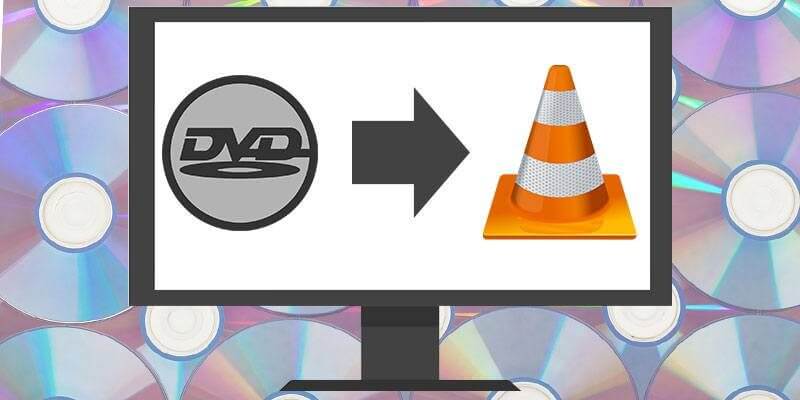Odtwarzacz multimedialny VLC potrafi zgrywać płyty DVD do zwykłego wideo. Na przykład zgrywanie płyt DVD do MP4, MKV, AVI, WebM, OGG itp., które można odtwarzać na większości popularnych urządzeń. Poniżej nauczę Cię, jak to zrobić, ale podam również kilka rozwiązań, jeśli po konwersji DVD nie znajdziesz dźwięku.
Prosty przewodnik dotyczący korzystania z programu VLC do zgrywania płyt DVD
Krok 1. Otwórz program VLC i kliknij Konwertuj/Zapisz
Płyta DVD powinna być włożona do napędu DVD. Teraz otwórz VLC media player, zakładkę Głoska bezdźwięczna > Konwertuj/Zapisz… .
Skrót to Ctrl+R.
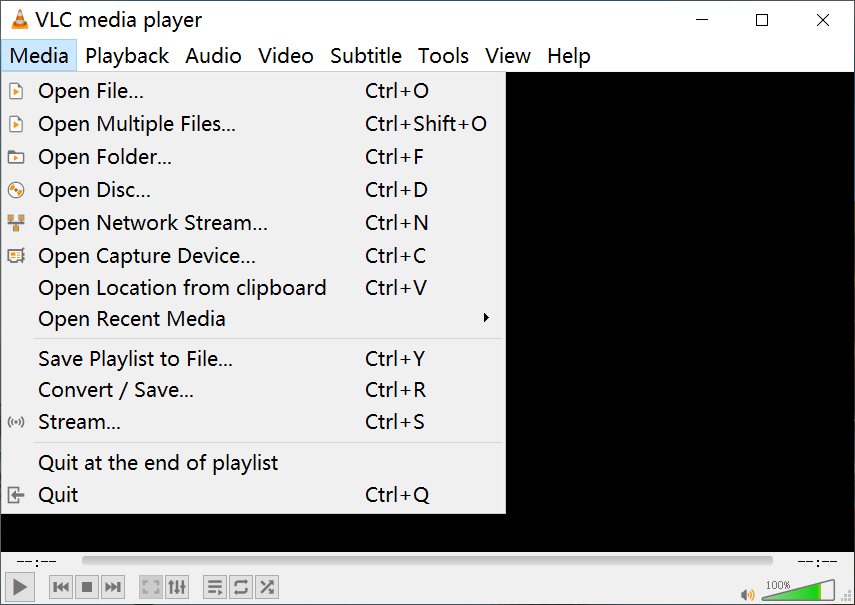
Krok 2. Przejdź do zakładki Dysk, aby przekonwertować
Kliknij Dysk, a w polu pojawi się nazwa Twojego dysku DVD. Urządzenie dyskowe . Jeśli posiadasz więcej niż jeden napęd DVD, możesz wybrać napęd, na którym chcesz zgrać płytę DVD z listy rozwijanej.
Oto ważne ustawienie: pamiętaj, aby sprawdzić ☑ Brak menu dysków Próbowałem zgrywać płytę DVD bez jej sprawdzania, ale program VLC za każdym razem zacinał się na menu zgrywania DVD – jeśli nie zamkniesz programu VLC ręcznie, nigdy nie zatrzyma się on sam.
Po ustawieniu wszystkich tych elementów kliknij Konwertuj/Zapisz .
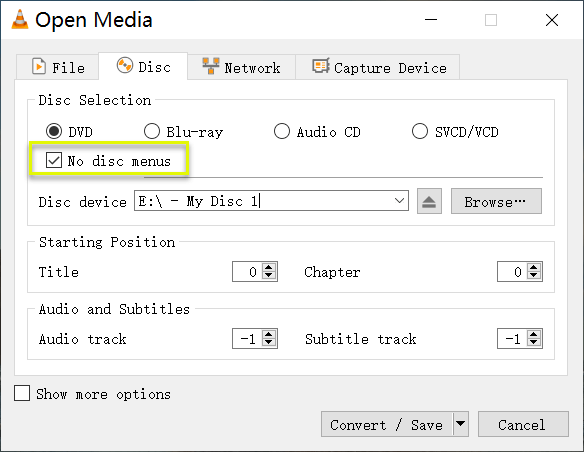
Krok 3. Ustaw profil i miejsce docelowe
W tym kroku wybierzesz profil wyjściowy i miejsce docelowe. VLC udostępnia ponad 20 profili, w tym:
- Wideo – H.264 + MP3 (MP4)
- Wideo – VP80 + Vorbis (Webm)
- Wideo – H.264 + MP3 (TS)
- Wideo – H.265 + MP3 (MP4)
- Dźwięk – MP3
- Wideo dla telewizora/urządzenia MPEG4 1080P
- …
Format wideo H.264 jest najbardziej uniwersalną opcją, która świetnie sprawdza się w przypadku filmów.
Aby wybrać miejsce docelowe, należy kliknąć Przeglądać , wybierz lokalizację, w której chcesz zapisać plik i podaj własną nazwę pliku.
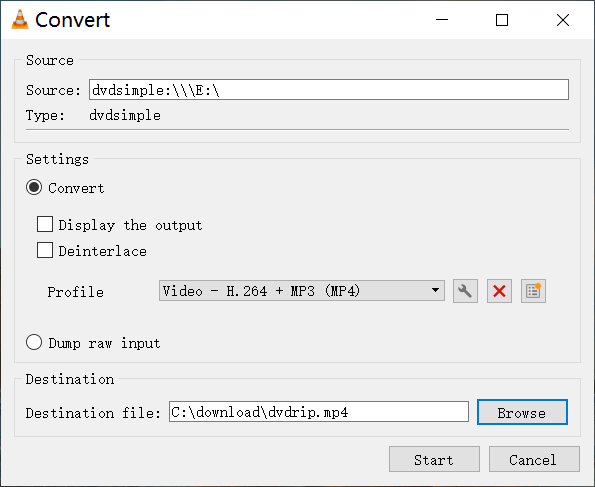
Krok 4. Naciśnij przycisk Start
Ostatnim krokiem jest naciśnięcie przycisku Start przycisk, aby rozpocząć proces zgrywania DVD. W lewym górnym rogu odtwarzacza VLC media player wyświetli się „Converting dvdsimple”. Po zakończeniu możesz przejść do ścieżki docelowej na swoim komputerze i obejrzeć zgrane wideo DVD.
Jak rozwiązać problem „Brak dźwięku po konwersji DVD”
Widzę, że ludzie dyskutują na forum o różnych problemach związanych z zgrywaniem płyt DVD za pomocą VLC. Na przykład, brak dźwięku po konwersji, to problem, którego doświadczyło większość ludzi, lub współczynnik wideo jest niezgodny z oryginałem, obraz jest nieprawidłowy i pikselowaty, itd. Co gorsza, trudno znaleźć ostateczne rozwiązanie. VLC naprawdę nie jest bezproblemowym oprogramowaniem do zgrywania płyt DVD lub konwertowania filmów.
Jeśli płyta DVD zawiera ścieżkę dźwiękową i można ją odtwarzać prawidłowo w programie VLC Media Player, ale po konwersji za pomocą programu VLC nie ma ścieżki dźwiękowej, zapoznaj się z rozwiązaniami podanymi poniżej.
Rozwiązanie 1: Zmień profil wyjściowy. Niektóre kontenery nie mogą pomieścić pewnych formatów.
Rozwiązanie 2: Upewnij się, że szybkość transmisji dźwięku konwersji jest zgodna.
- Sprawdź informacje o źródle dźwięku wideo: Narzędzia > Informacje o kodeku, a następnie sprawdź częstotliwość próbkowania dźwięku.
- Kliknij na Edytuj wybrany profil ikonę w kroku 3 i zmień częstotliwość próbkowania z dowolnej liczby na taką, która odpowiada plikowi źródłowemu.
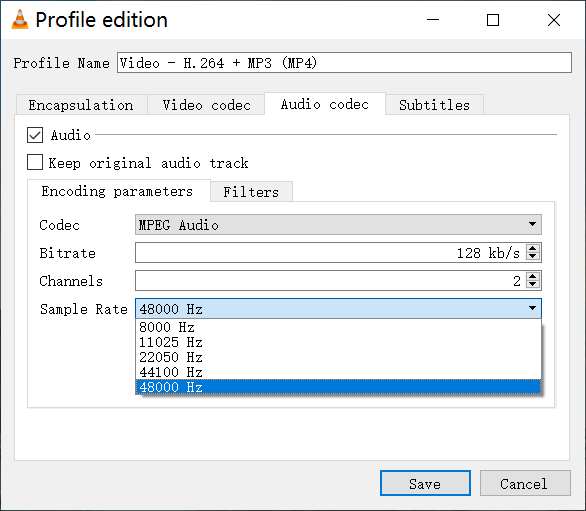
Rozwiązanie 3: Zmień częstotliwość próbkowania dźwięku na 48000 Hz i zmień kodek audio na MPEG 4 audio (AAC).
Rozwiązanie 4: Zaktualizuj program VLC do najnowszej wersji lub obniż wersję programu VLC do 2.0.
Jeśli masz jakieś przemyślenia na temat tego wpisu, podziel się nimi w komentarzach.